Configuración de la cuenta POP
¿Cómo puedo…?
Configurar cuenta de correo electrónico a través de POP3
Zoho CRM permite configurar una cuenta de Zoho Mail o de correo electrónico de terceros a través de POP3.
Un punto importante que se debe considerar es que Zoho CRM utiliza Zoho Mail para recibir correos electrónicos y mostrarlos en CRM. Por lo tanto, si desea configurar una cuenta de Zoho Mail o una cuenta de correo electrónico de terceros a través de POP3, es obligatorio tener una cuenta de Zoho Mail.
- Si ya tiene una cuenta de Zoho Mail, su buzón existente se mostrará en la configuración de POP3.

Si no tiene una cuenta de Zoho Mail, se le pedirá que configure una cuenta desde en Zoho CRM. Después de que se realice la configuración correctamente, este nuevo buzón de correo se agregará en la configuración de POP3.
Una vez que tenga una cuenta de Zoho Mail, puede agregar varios buzones de correo (de Zoho Mail u otros servicios) en las cuentas de POP3. Tenga en cuenta que solo se puede tener un buzón de correo activo en un momento determinado.
Para configurar una cuenta de correo electrónico personalizada a través de POP3
- Vaya a Configuración > Canales > Correo electrónico.
- En la sección Integraciones de correo electrónico personalizado, haga clic en POP3.
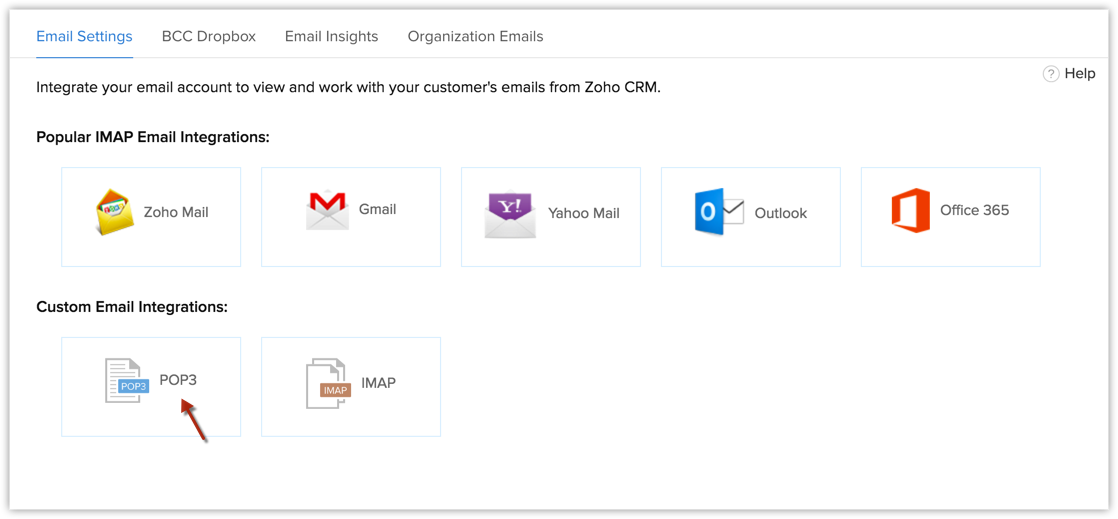
- En la página Agregar cuenta de POP3, ingrese los siguientes detalles:
- Nombre de cuenta: escriba un nombre para el buzón de correo.
- Dirección de correo electrónico: ingrese la dirección de correo electrónico que desea configurar.
- Servidor de correo entrante: ingrese el servidor entrante del correo electrónico. Por ejemplo, pop.gmail.com (para una cuenta de Gmail) o pop.zoho.com (para una cuenta de Zoho Mail).
Si no está seguro de esto, haga la consulta al administrador del sistema. - Puerto: ingrese el número de puerto. Por ejemplo, 995.
- Seleccione SSL, si es necesario.

- Nombre de usuario: ingrese el nombre de usuario o la dirección de correo electrónico de la cuenta que desee.
- Contraseña: ingrese la contraseña de la dirección de correo electrónico configurada.
Si tiene activada la autenticación de dos factores para la cuenta, debe ingresar la contraseña específica de la aplicación y no la contraseña habitual. - Si es necesario, seleccione la casilla Usar las mismas credenciales para el servidor de correo saliente.
También se rellenarán los detalles del servidor saliente. Si no es así, proporcione los detalles del servidor saliente. - Borrar configuración de mensajes: estos valores determinan cuando se deben eliminar los correos electrónicos del servidor. Seleccione la opción que desee.
Nota:
- Si no utiliza ningún tipo de clientes POP distintos de Zoho Mail, su nombre de usuario puede ser simplemente nombredeusuario@gmail.com.
- Si utiliza varios clientes POP, debe etiquetar el nombre de usuario como "recent:nombredeusuario@gmail.com". Asimismo, asegúrese de que esté seleccionada la casilla Dejar los mensajes en el servidor para la opción Eliminar configuración de los mensajes. Tenga en cuenta que esto solo se aplica a los usuarios de Gmail.
- Ver los permisos deuso compartido decorreo electrónico que le otorgó el administrador y haga clic en Agregar cuenta.
Si el administrador le ha otorgado la opción para seleccionar sus propios permisos de uso compartido de correo electrónico, puede definirla aquí. Consulte Permisos de uso compartido de correo electrónico.
Cambiar la contraseña para cuentas de POP3
Cuando cambie la contraseña de su cuenta de POP, también debe actualizar la contraseña en los Ajustes, en Zoho Mail para continuar recuperando los correos electrónicos sin ningún problema. Si tiene una contraseña incorrecta, los correos electrónicos no se volverán a recuperar en su cuenta de Mail.
Para cambiar una contraseña entrante
- Inicie sesión en Zoho CRM y haga clic en la pestaña decorreo electrónico.
Como alternativa, inicie sesión en https://mail.zoho.com. - Haga clic en Configuración > Correo > Cuentas de correo.
- Haga clic en el ícono Editar correspondiente a la cuenta de correo electrónico, para actualizar la contraseña.
- Especifique la nueva contraseña y haga clic en Guardar.
Para cambiar una contraseña saliente
- Inicie sesión en Zoho CRM y haga clic en la pestaña decorreo electrónico.
Como alternativa, inicie sesión en https://mail.zoho.com. - Haga clic en Configuración > Correo > Enviar correo como.
- Haga clic en el ícono Editar correspondiente a la cuenta de correo electrónico, para actualizar la contraseña.
- Especifique la nueva contraseña y haga clic en Guardar.
Temas relacionados
Descripción general | Envío y recepción de correos | Agregar detalles de Zoho Mail |
MailMagnet | Mensajes de error | Ajustes de Zoho Mail